Veri kaybı olmadan iPhone / iPad / iPod'u yedekleyin ve geri yükleyin.
Mükemmel Kılavuz ile En İyi iPhone Uygulaması Veri Yedekleme Çözümleri
 Yazar: Lisa Ou / 26 Mayıs 2023 16:00
Yazar: Lisa Ou / 26 Mayıs 2023 16:00Çoğu iPhone, çeşitli uygulamaları indirip kurmanıza, neredeyse tüm veri türlerini kaydetmenize vb. izin veren farklı depolama kapasitesi seçenekleri sunar. Bu, çok yer kaplayan büyük uygulamaları yüklemeyi sevdiğinizde daha hızlı gerçekleşir. Ayrıca çoğu uygulama, kurulumdan sonra bile sürekli olarak depolama alanınızı kaplar. Bu nedenle, uygulama verilerinizi depolayabileceğiniz bir yedek oluşturmanız yardımcı olacaktır. iPhone'unuzdaki depolama alanını boşaltın. Bununla birlikte, iPhone uygulama verilerini nasıl yedekleyeceğinizi öğrenmelisiniz.
Bu makale, iPhone'unuzun uygulama verilerini yedeklemek için en iyi araçları ve yöntemleri size bildirecektir. Yer açtıktan sonra cihazınızın performansını iyileştirmenin yanı sıra, bunları sıfırlarken veya yeni bir iPhone'a geçerken de kullanabilirsiniz. Yedekleme işlemini sorunsuz bir şekilde tamamlamak için her parça için ayrıntılı talimatlar sağlanacaktır. Aşağıda topladığımız yöntemlerin, kullanımı en iyi ve en erişilebilir yöntemler olduğu bilinmektedir. Bu nedenle, lütfen devam edin ve her bir tekniği anlayın. iPhone'unuzu yedekleyinadlı kullanıcının uygulama verileri başarıyla.
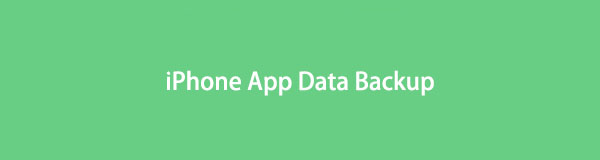

Rehber Listesi
Bölüm 1. FoneLab iOS Veri Yedekleme ve Geri Yükleme ile iPhone Uygulaması Veri Yedekleme
FoneLab iOS Veri Yedekleme ve Geri Yükleme yalnızca sınırlı medya dosyalarını yedeklemenize izin veren diğer yöntemlerin aksine, uygulama verilerinin yedeklenmesini destekleyen birkaç araçtan biridir. Bu program, iPhone, iPod Touch ve iPad dahil olmak üzere iOS cihazlarıyla iyi çalışır. Güvenle verilerinizi yedekler İster Mac ister Windows bilgisayar kullanın, bu nedenle uyumlulukla ilgili bir sorunla karşılaşmayacağınızı unutmayın. Üstelik FoneLab iOS Data Backup & Restore, süreci daha da yönetilebilir hale getiren avantajlı özellikler sunuyor.
FoneLab, iPhone / iPad / iPod'u veri kaybı olmadan yedeklemenizi ve geri yüklemenizi sağlar.
- İOS verilerini kolayca PC'nize / Mac'inize yedekleyin ve geri yükleyin.
- Verileri yedeklerden geri yüklemeden önce verileri önizleyin.
- Seçmeli olarak iPhone, iPad ve iPod touch verilerini yedekleyin ve geri yükleyin.
iPhone uygulama verilerinin nasıl yedekleneceğini belirlemek için örnek bir model olarak aşağıdaki talimatlara bakın. FoneLab iOS Veri Yedekleme ve Geri Yükleme:
1. AdımBir tarayıcı açın ve FoneLab iOS Veri Yedekleme ve Geri Yükleme web sitesine girin. Sayfanın sol kısmında, aracın yükleyici dosyasını kaydetmek için Ücretsiz İndirme'ye tıklayın. Ardından, aracın cihazınızda değişiklik yapmasını sağlamak için indirilenler bölümündeki dosyaya tıklayın. Program penceresinde Yükle düğmesi göründüğünde, ona basın ve bilgisayarınızda çalıştırın.
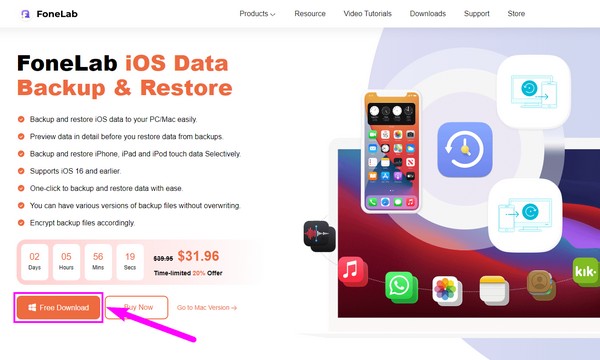
2. AdımProgramın ana arayüzünde görüntülenen temel işlevler arasında iOS Veri Yedekleme ve Geri Yükleme bulunur. iOS Sistem Kurtarma ve iOS için WhatsApp Transfer özellikleri arasında sol bölümde bulunur. Yedekleme ve geri yükleme seçeneklerine erişmek için kutusuna tıklayın. Diğer işlevleri daha sonra iPhone'unuzun sistemini düzeltmek, WhatsApp verilerini aktarmak veya iPhone'unuzdaki veya diğer iOS cihazlarınızdaki herhangi bir dosya türünü kurtarmak için kullanabilirsiniz.
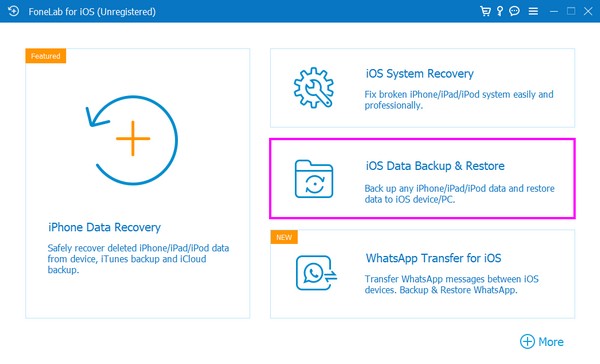
3. Adımİki seçenekten, aşağıdaki arayüzde iOS Veri Yedekleme işlevine tıklayın. Bir sonraki adıma geçmek için, iPhone'unuzu bilgisayarınızın bağlantı noktalarından birine bağlamak için bir yıldırım kablosu kullanmalısınız. Bundan sonra, programın cihazınızı tanıması için arayüz yönergelerine de uymalısınız.
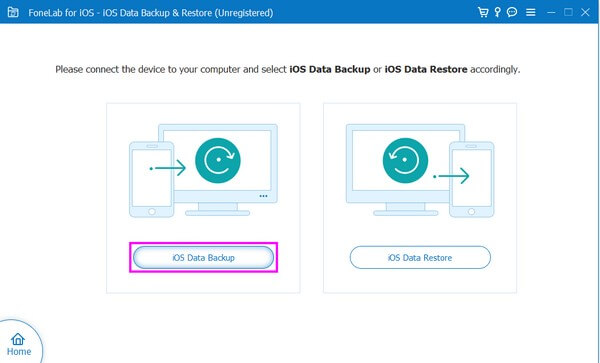
4. AdımiPhone'unuzu başarıyla bağladıktan sonra, bir sonraki ekranda size iki yedekleme seçeneği verilecektir. Özel bilgileriniz için bir parola belirlemenizi sağlayan Standart veya Şifreli yedeklemeyi seçebilirsiniz. İstediğiniz yedekleme modunu seçtikten sonra, devam etmek için arayüzün alt kısmındaki Başlat'a basın.
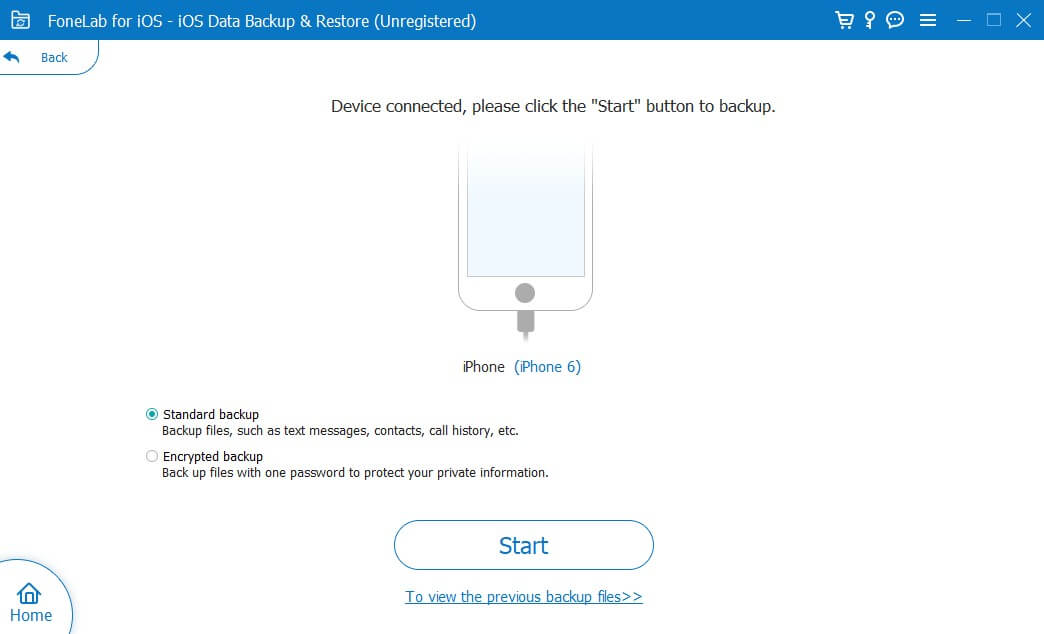
5. AdımArdından, yedeklemek istediğiniz veri türlerini işaretleyin. Alt kısımda Uygulamalar bölümünü göreceksiniz. Yedekleme için uygulamalarınızın eklerini, belgelerini vb. kontrol edin. Ardından, İleri'ye tıklayın ve istediğiniz yedekleme konumunu seçin. Ardından, uygulama verilerinizi bilgisayarda depolamak için Yedekle düğmesine basın.
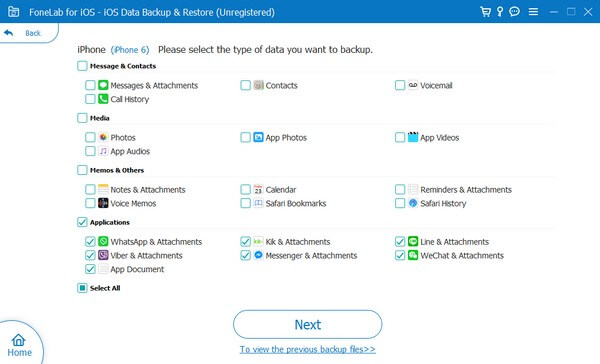
FoneLab, iPhone / iPad / iPod'u veri kaybı olmadan yedeklemenizi ve geri yüklemenizi sağlar.
- İOS verilerini kolayca PC'nize / Mac'inize yedekleyin ve geri yükleyin.
- Verileri yedeklerden geri yüklemeden önce verileri önizleyin.
- Seçmeli olarak iPhone, iPad ve iPod touch verilerini yedekleyin ve geri yükleyin.
Bölüm 2. iTunes ile iPhone Uygulaması Veri Yedekleme
iTunes, dünya çapındaki iOS kullanıcıları için resmi bir yedekleme yöntemidir. Bir yedekleme hizmeti arıyorsanız, Apple'ın bulabileceğiniz varsayılan hizmetlerinden biridir. Bu programla, iPhone'unuzun uygulama verileri, fotoğraflar, kişiler, mesajlar, arama günlükleri, iPhone Ayarları ve daha fazlası gibi yerel verilerini hızlı bir şekilde yedekleyebilirsiniz.
iPhone uygulama verileri için iTunes yedeklemesi için aşağıdaki sorunsuz adımlara göre hareket edin:
1. AdımEn son iTunes sürümünü indirin ve bilgisayarınızda başlatın. Bilgisayarınızın işletim sistemine bağlı olarak programı App veya Microsoft Store'dan edinebilirsiniz. iTunes başlatıldıktan sonra, bilgisayara ve cihazınızın şarj bağlantı noktalarına bir USB kablosu takarak iPhone'unuzu bağlayın.
2. AdımArdından, arayüzün sol üst kısmında bir cep telefonu simgesi görüntülenecektir. Cihaz bilgilerinizi ve seçeneklerinizi görüntülemek için tıklayın. Özet bölümünde, üst kısımda iPhone bilgileriniz, alt kısımda ise yedekleme ve geri yükleme seçenekleri görünecektir.
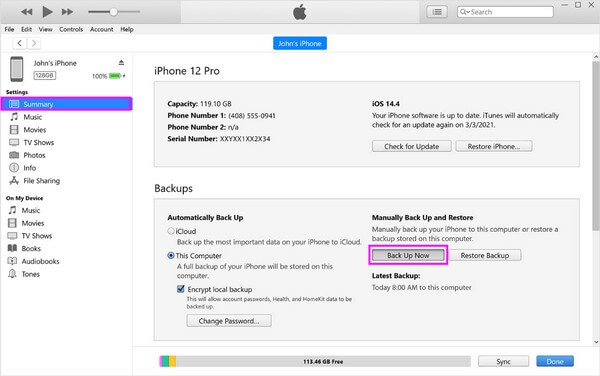
3. AdımYedeklemeler bölümündeki seçeneklere odaklanın. Otomatik Olarak Yedekle altında, Bu Bilgisayar seçeneğini seçin. Hesap parolalarınızın yedeklemeye dahil edilmesini istiyorsanız, Yerel yedeklemeyi şifrele onay kutusunu işaretleyin. Bundan sonra, Manuel Olarak Yedekle ve Geri Yükle altındaki doğru bölüme ilerleyin. Ardından, uygulama verilerinizi yedeklemek için Şimdi Yedekle sekmesine basın.
Ancak, bu yedekleme tekniğini gerçekleştirmenin bilgisayarınızda iPhone'un tam bir yedeğini oluşturacağını unutmamalısınız. Böylece, istediğiniz uygulama verilerini seçerek seçemezsiniz ve yedekleme, diğer istenmeyen iPhone verilerinizi içerecektir.
FoneLab, iPhone / iPad / iPod'u veri kaybı olmadan yedeklemenizi ve geri yüklemenizi sağlar.
- İOS verilerini kolayca PC'nize / Mac'inize yedekleyin ve geri yükleyin.
- Verileri yedeklerden geri yüklemeden önce verileri önizleyin.
- Seçmeli olarak iPhone, iPad ve iPod touch verilerini yedekleyin ve geri yükleyin.
Bölüm 3. iCloud ile iPhone Uygulaması Veri Yedekleme
İOS verilerini yedeklemek için bir başka popüler hizmet iCloud'dur. Ayarlar'da yalnızca birkaç seçeneğe dokunarak, bulut hizmetini kullanarak uygulama verileriniz, videolarınız, fotoğraflarınız, müzik dosyalarınız ve daha fazlası dahil olmak üzere iPhone verilerinizi yedekleyebilirsiniz. Ayrıca, yalnızca 5 GB ücretsiz depolama alanı sağladığını unutmayın.
Aşağıdaki iddiasız yönergelere uyun: iPhone uygulama verileri için iCloud yedeklemesi:
1. AdımiPhone uygulamalarınıza göz atın ve Ayarlar uygulamasına erişin. Bundan sonra, en üst kısımda profilinize dokunun, ardından aşağıdaki ekranda iCloud'a basın.
2. AdımBu sayede iCloud Drive, Fotoğraflar, Yedekleme, Anahtarlık ve iPhone'umu Bul gibi farklı iCloud seçeneklerini göreceksiniz. Listeden Yedekleme'yi seçin.
3. AdımArdından, özelliği açmak ve verilerinizi otomatik olarak yedeklemek için iCloud Yedekleme seçeneğinin yanındaki düğmeyi değiştirin. Son olarak, aşağıdaki Şimdi Yedekle sekmesine dokunun ve yedekleme prosedürünün tamamlanmasını bekleyin.
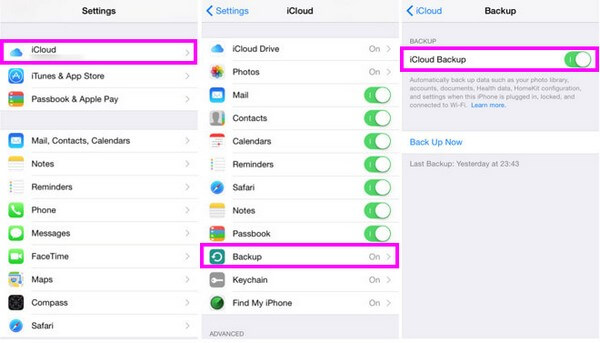
Ancak bu yöntemi seçmeden önce, yalnızca başlatma sırasında kurtarabileceğiniz için iCloud yedekleme verilerinizi geri yüklemeden önce iPhone'unuzu sıfırlamaya hazır olmalısınız.
Bölüm 4. iPhone Uygulaması Veri Yedekleme hakkında SSS
1. En iyi üçüncü taraf iPhone uygulaması veri yedekleme yazılımı nedir?
Bir iPhone'un üçüncü taraf uygulama verilerini yedeklemek için en iyi yazılımı tartışırken, şunları öneririz: FoneLab iOS Veri Yedekleme ve Geri Yükleme. Yukarıdaki yazıda da yazıldığı gibi bu program yedekleme işleminde çeşitli avantajlı seçenekler sunmaktadır. Buna iPhone'unuzda yalnızca seçilen verileri yedekleme şansı da dahildir. Ayrıca işlem sırasında sorunsuz ve verimli olduğu bilinmektedir.
2. iCloud yedeklemesinden yalnızca bir uygulamayı geri yükleyebilir misiniz?
Maalesef yapamazsın. Belirli bir uygulamayı iCloud yedeklemenizden geri yüklemek isterseniz, diğer verileriniz otomatik olarak geri yükleme işlemine dahil edilir. iCloud, verilerinizi seçerek geri yüklemenizi sağlayan bir işlev sunmaz.
iPhone uygulama verilerinizi yedeklemek için bu kadar. Yukarıda önerilen yöntemleri kullanırsanız, çok fazla komplikasyon yaşamadan başarılı bir yedekleme işlemini garanti edebilirsiniz.
FoneLab, iPhone / iPad / iPod'u veri kaybı olmadan yedeklemenizi ve geri yüklemenizi sağlar.
- İOS verilerini kolayca PC'nize / Mac'inize yedekleyin ve geri yükleyin.
- Verileri yedeklerden geri yüklemeden önce verileri önizleyin.
- Seçmeli olarak iPhone, iPad ve iPod touch verilerini yedekleyin ve geri yükleyin.
